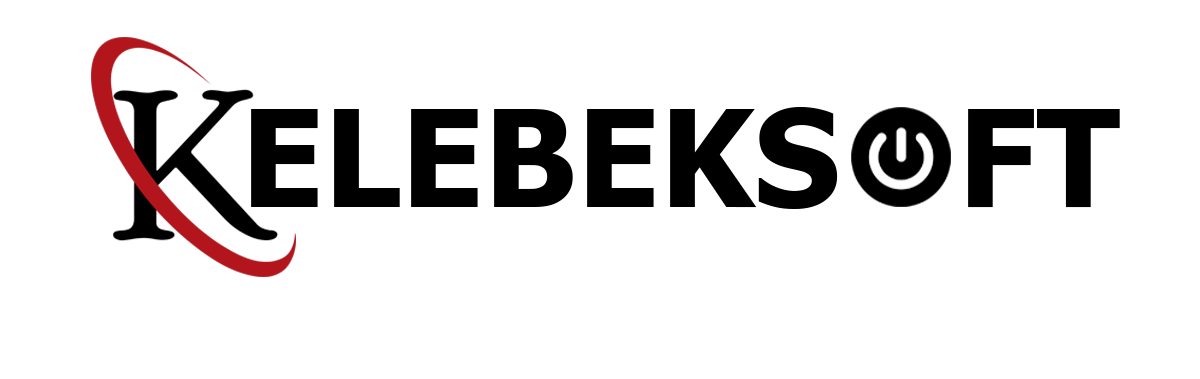iPhone Pil Ömrü Uzatma: En Etkili Çözümler ve İpuçları
iPhone'unuzun şarjı çabuk bitiyorsa, bu rehberde yer alan ipuçları ve ayarlarla pil ömrünü artırabilirsiniz. Detaylı ve pratik çözümler burada!
iPhone'unuzun şarjı hızla tükeniyorsa, bu durum günlük kullanımınızı olumsuz etkileyebilir. Bu makalede, iPhone'unuzun pil ömrünü artırmak için kullanabileceğiniz etkili çözümleri ayrıntılı olarak ele alacağız.
1. Arka Planda Çalışan Uygulamaları Kapatın

Adımlar:
- Ana Ekrana Dönün: Ana ekrana dönmek için ekranın alt kısmından yukarı doğru kaydırın (iPhone X ve sonrası) veya Ana Ekran düğmesine basın (iPhone 8 ve öncesi).
- Uygulamaları Görüntüleyin: Açık olan uygulamaları görüntülemek için ekranın alt kısmından yukarı doğru kaydırın ve duraklayın.
- Uygulamaları Kapatın: Kapatmak istediğiniz uygulamayı yukarı doğru kaydırarak kapatın.
Arka planda çalışan gereksiz uygulamaları kapatmak, pil ömrünü uzatabilir.
2. Ekran Parlaklığını Azaltın

Ekran parlaklığı, pil tüketiminde önemli bir rol oynar. Parlaklığı düşürmek pil ömrünü artırabilir.
Adımlar:
- Kontrol Merkezi'ni Açın: Ekranın sağ üst köşesinden aşağı doğru kaydırın (iPhone X ve sonrası) veya ekranın altından yukarı doğru kaydırın (iPhone 8 ve öncesi).
- Parlaklık Ayarını Yapın: Parlaklık kaydırıcısını sola doğru çekerek parlaklığı azaltın.
3. Pil Sağlığı Ayarlarını Kontrol Edin

Adımlar:
- Ayarlar'ı açın.
- Pil bölümüne girin.
- Pil Sağlığı seçeneğine dokunun.
Pil Sağlığı sekmesinde, pil kapasitenizin yüzdesini ve optimize edilmiş pil şarjı seçeneğini görebilirsiniz. Bu seçenekleri etkinleştirerek pil ömrünü uzatabilirsiniz.
4. Gereksiz Bildirimleri Kapatın

Adımlar:
- Ayarlar'a gidin.
- Bildirimler seçeneğine dokunun.
- Bildirim Ayarlarını Yapın: Gereksiz uygulamalardan gelen bildirimleri kapatın.
Bildirimlerin kapatılması, pil tüketimini azaltır ve iPhone'unuzun pil ömrünü uzatır.
5. Arka Plan Uygulama Yenilemesini Kapatın

Adımlar:
- Ayarlar'a girin.
- Genel'i seçin.
- Arka Planda Uygulama Yenile seçeneğine dokunun.
- Kapalı seçeneğini işaretleyin.
Arka plan uygulama yenilemesini kapatarak, arka planda sürekli yenilenen uygulamaların pil tüketimini azaltabilirsiniz.
6. Düşük Güç Modunu Etkinleştirin

Adımlar:
- Ayarlar'ı açın.
- Pil bölümüne girin.
- Düşük Güç Modu seçeneğini etkinleştirin.
Düşük Güç Modu, pil ömrünü uzatmak için bazı arka plan etkinliklerini ve görsel efektleri sınırlayarak pil tüketimini azaltır.
7. Güncellemeleri Kontrol Edin

Adımlar:
- Ayarlar'a gidin.
- Genel'i seçin.
- Yazılım Güncelleme'ye dokunun.
iOS güncellemeleri, genellikle pil ömrünü iyileştiren optimizasyonlar içerir. Bu nedenle, cihazınızı güncel tutmak önemlidir.
| Rehber | Adımları |
|---|---|
| Arka Planda Çalışan Uygulamaları Kapatma | Uygulamalar arasında gezinme ve kapatma |
| Ekran Parlaklığını Azaltma | Kontrol Merkezi'ni kullanma |
| Pil Sağlığı Ayarlarını Kontrol Etme | Ayarlar > Pil > Pil Sağlığı |
| Gereksiz Bildirimleri Kapatma | Ayarlar > Bildirimler |
| Arka Plan Uygulama Yenilemesini Kapatma | Ayarlar > Genel > Arka Planda Uygulama Yenile |
| Düşük Güç Modunu Etkinleştirme | Ayarlar > Pil > Düşük Güç Modu |
| Güncellemeleri Kontrol Etme | Ayarlar > Genel > Yazılım Güncelleme |
iPhone'unuzun şarjı çabuk bitiyorsa, yukarıdaki adımları izleyerek pil ömrünü uzatabilirsiniz. Görüşlerinizi ve deneyimlerinizi aşağıdaki yorumlar kısmında bizimle paylaşmayı unutmayın!